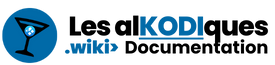Introduction
La première recommandation que je donne toujours chaque fois qu’un problème survient est de redémarrer l’appareil. C’est une astuce rapide qui apporte souvent des résultats magiques!
- Si cette astuce ne fonctionne pas pour vous, voici quelques pistes:
Supprimer le cache
Effacer le cache dans Kodi est un autre moyen d’accélérer le logiciel et de nettoyer l’ensemble du système. Si vous rencontrez un décalage ou une mise en mémoire tampon (buffering), c’est la solution parfaite pour l’arrêter. C’est une des premières solution a envisager lorsque Kodi refuse de démarrer.
Pour savoir comment nettoyer votre cache, voir notre wiki: Supprimer le cache Kodi
Suppression manuelle de fichiers
Dans plus de 99% des situations, cette petite manipulation réussi à régler la situation:
- Suppression du fichier »profil.xml »
- Suppression du fichier »texture13.bd »
- Suppression du dossier »Thumbnails »
- Suppression du fichier »Viewmodes6.bd »
Pour savoir comment repérer ces fichiers sur votre installation, voir notre wiki: Dossier Userdata de Kodi
Suppression / mise à jour d’addon(s)
Souvent, lorsque des problèmes surviennent dans Kodi, cela peut être dû a une extension spécifique que vous utilisez.
Comme le savent la plupart des utilisateurs de Kodi, il existe des centaines d’addons et si nous ne faisons pas attention, il est fort possible que le problème provienne d’une installation douteuse effectuée.
Si votre Kodi est plein d’extensions, cela peut ralentir votre système. La suppression des addons inutilisés ou indésirables est donc une autre solution pour résoudre le problème du non fonctionnement de Kodi.
Dernière version de Visual C+++ Redistribuable
C’est assez méconnu, mais une solution qui a prouvé à maintes reprises son efficacité! Si vous utilisez un PC sous Windows pour streamer via Kodi, ou si vous avez récemment fait une nouvelle installation de Windows, le lancement de Kodi peut parfois échouer. Au lieu de se lancer correctement, Kodi plante au démarrage sans vous donner un message d’erreur particulier.
- Dans de nombreux cas, l’installation de la dernière version de Visual C+++ Redistribuable peut résoudre ce problème.
Kodi devrait normalement vérifier s’il manque des fichiers sur votre système pendant l’installation – mais cela n’arrive pas toujours.
- Rendez-vous sur le site de Microsoft et téléchargez la dernière mise à jour ici
Réinstaller la dernière version de Kodi
A chaque nouvelle mise à jour, Kodi reçoit de nombreuses corrections de bugs. Voici donc comment mettre à jour Kodi avec la dernière version disponible.
Allez sur le site officiel de Kodi (Voir le wiki: Installer Kodi) et cliquez sur le bouton ‘Télécharger’. Vous y trouverez les dernières versions pour différentes plates-formes et systèmes d’exploitation.
Sélectionnez votre système d’exploitation dans la section ‘Choisissez votre arme’ et procédez au téléchargement du fichier nécessaire.
Une fois téléchargé, double-cliquez pour installer Kodi. Vous n’avez pas besoin de désinstaller l’ancienne version. Au lieu de cela, réinstallez Kodi et écrasez l’ancienne version et tous vos add-ons et éléments de personnalisations seront intacts.